如何解开电脑密码win7 Win7系统忘记开机密码怎么重置
如何解开电脑密码win7,在如今科技发达的时代,电脑已经成为我们日常生活中不可或缺的工具,面对众多的账户和密码,我们有时或多或少会遗忘其中之一,特别是当我们面对Win7系统忘记开机密码时,感到无措和困惑。不必担心因为有各种方法可以帮助我们解开这个困扰。本文将介绍一些可行的解决方案,帮助您重置Win7系统的开机密码,让您重新获得使用电脑的权限。无论是通过重置密码工具、使用管理员账户还是借助密码重置软件,您都能够轻松应对这个问题。
操作方法:
1.如图:Windows 7系统电脑开机后需要输入密码才可以进入系统。
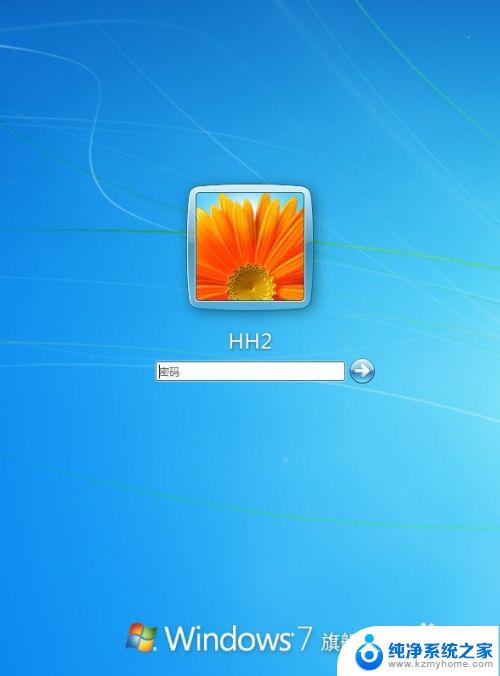
2.我们点击右下角的电源选项选重新启动。
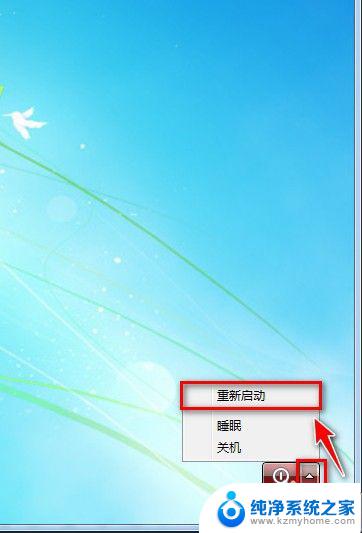
3.在Windows 7系统启动时按F8键会出现如图选项,选带命令提示符 安全模式
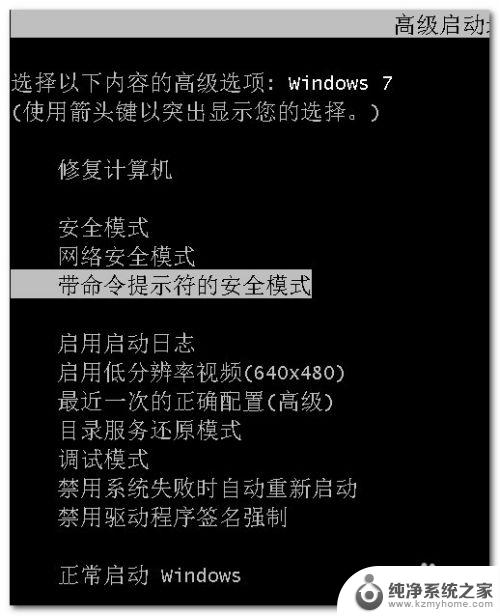
4.最后等待一会会出现命令提示行。
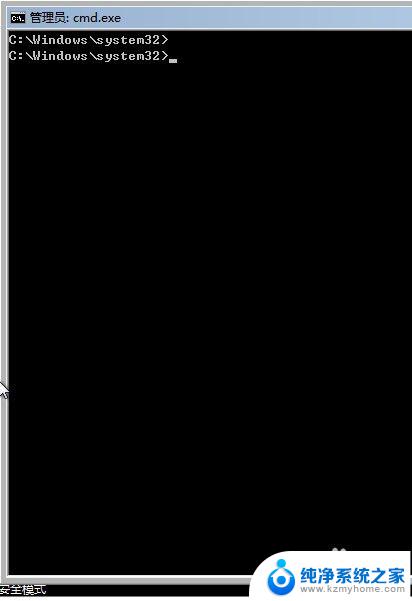
5.在命令提示行后输入:net user new /add
然后回车会有命令成功完成的提示。(我们新为系统创建一个名为new的用户)。
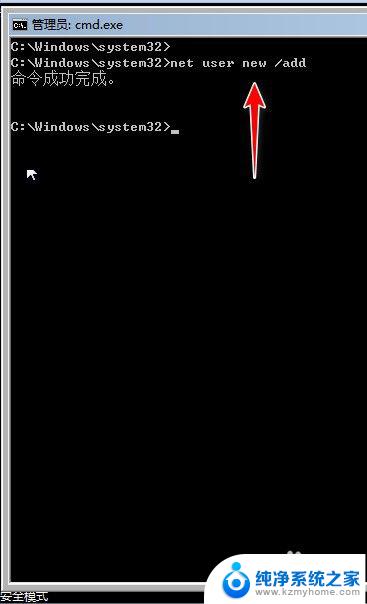
6.然后再在命令提示行输入:net localgroup administrators new /add
然后回车有命令成功完成的提示。成功为new用户提升为超级管理员的级别。
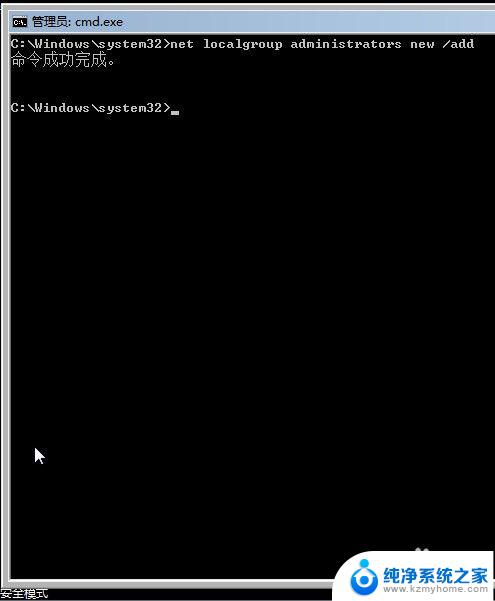
7.然后重新启动电脑会有两个用户选择,我们选择new用户进入系统。
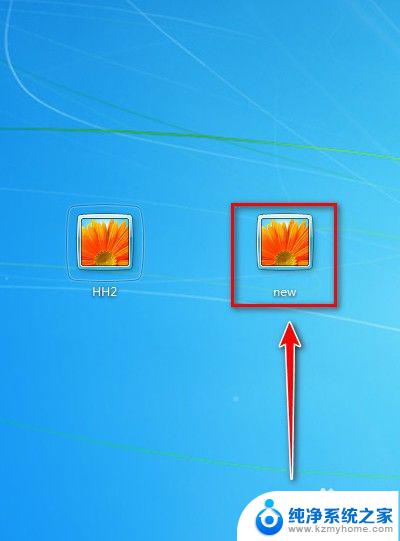
8.进入系统后点击开我的电脑。打开控制面板。
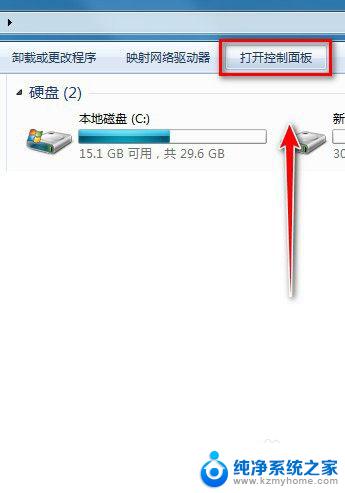
9.打开控制面板后,选类别,点击添加或删除用户账户。
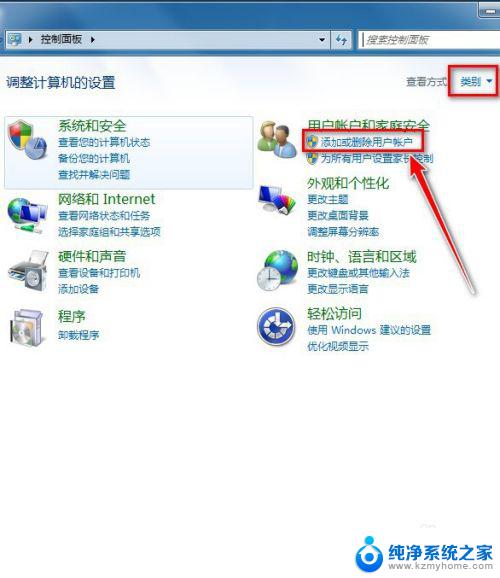
10.点击开有密码保护的账号。
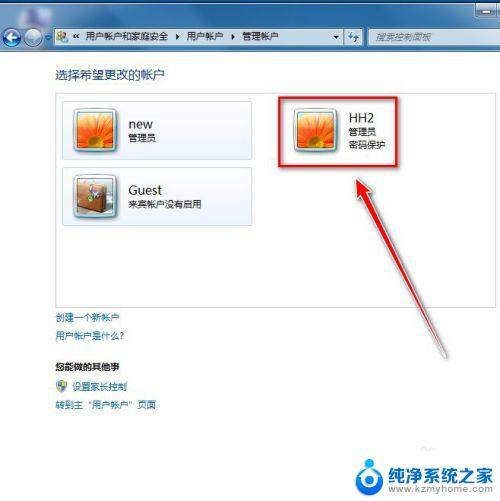
11.可以点击删除密码
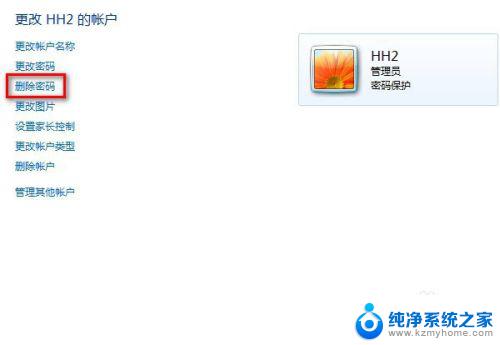
12.点击开删除密码后,再点击删除密码。重启电脑就可以进入原来的账户的系统了。进入原来的账户后可以把新建的new账户删除!
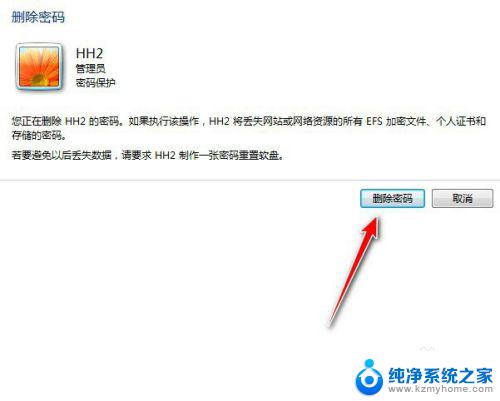
以上就是Win7电脑密码解锁的全部内容,如果您还不清楚,请按照小编的方法进行操作,希望这篇文章对大家有所帮助。
如何解开电脑密码win7 Win7系统忘记开机密码怎么重置相关教程
- windows 7开机密码忘了怎么办 win7系统忘记开机密码解决方法
- win7电脑忘记开机密码怎么处理 win7开机密码忘记了解决方法
- win 7忘记开机密码 win7开机密码忘记了忘记密码怎么办
- win7开机密码管理员密码忘了 win7电脑开机密码忘记怎么办
- win7家庭版忘了密码怎么解开 win7电脑开机密码忘记了怎么办
- win 7忘记开机密码如何开机 win7忘记开机密码怎么找回
- win7不知道密码怎么进系统 win7电脑开机密码忘记怎么办
- win7电脑开机密码怎么解除 忘记win7开机密码怎么办
- win7旗舰版电脑密码忘了怎么解除 忘记win7开机密码怎么办
- win7旗舰版密码忘记如何解除开机密码 win7开机密码忘记了怎么破解
- win7设置局域网 WIN7局域网文件共享密码设置
- win7系统盘分区 WIN7系统自带工具分区调整教程
- windows7共享打印机 Win7打印机共享设置详细步骤
- windows7ie浏览器能到11吗 Win7升级IE11的必要性及方法
- window7怎么换壁纸 win7桌面壁纸怎么设置
- win7系统怎么开启投屏功能 win7无线投屏功能怎么使用
win7系统教程推荐
- 1 win7设置局域网 WIN7局域网文件共享密码设置
- 2 win7系统盘分区 WIN7系统自带工具分区调整教程
- 3 windows7ie浏览器能到11吗 Win7升级IE11的必要性及方法
- 4 win7设置屏幕休眠时间 win7怎么调节屏幕的休眠时间
- 5 win7怎么局域网共享打印机 Win7怎样在局域网中共享打印机
- 6 设备管理器win7 win7系统设备管理器打开方法
- 7 w7怎么投屏到电视 Win7电脑如何无线投屏到电视
- 8 windows7快速截图 Win7系统5种截图方法教程
- 9 win7忘记密码怎么打开电脑 win7开机密码忘记了找回方法
- 10 win7下共享打印机 win7如何在局域网内共享打印机